Dialoogiboks Määrangud (Foto skannimine)
Klõpsake vahekaardil  (Arvutist skannimine) oleval suvandil Foto skannimine (Photo Scan), et kuvada dialoogiboks Määrangud (Foto skannimine) (Settings (Photo Scan)).
(Arvutist skannimine) oleval suvandil Foto skannimine (Photo Scan), et kuvada dialoogiboks Määrangud (Foto skannimine) (Settings (Photo Scan)).
Dialoogiboksis Määrangud (Foto skannimine) (Settings (Photo Scan)) saate seadistada täpsemaid skannimissätteid üksuste fotodena skannimiseks.
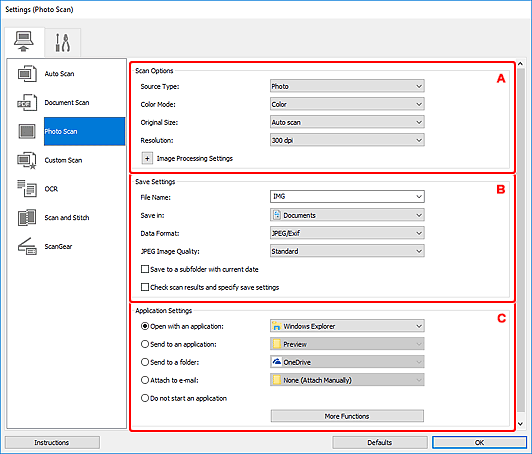
A: Skannimismäärangute ala
- Valige allikas (Select Source)
- Valitud on Foto (Photo).
- Värvirežiim (Color Mode)
-
Valige üksuse skannimise värvirežiim.
- Paberi suurus (Paper Size)
-
Valige skannitava üksuse suurus.
Kui valite määrangu Kohandatud (Custom), ilmub kuva, millel saate määrata paberi suuruse. Valige Ühik (Unit), sisestage seejärel Laius (Width) ja Kõrgus (Height) ning klõpsake OK.
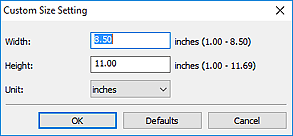
 Märkus
Märkus- Määratud sätete vaikesätete taastamiseks klõpsake nupul Vaikimisi (Defaults).
- Eraldusvõime (Resolution)
-
Valige skannitava üksuse eraldusvõime.
Suurem eraldusvõime (väärtus) annab üksikasjalikuma pildi.
- Pilditöötluse määrangud (Image Processing Settings)
-
Alljärgneva määramiseks klõpsake ikoonil
 (Pluss).
(Pluss). Tähtis!
Tähtis!- Kui sätte Värvirežiim (Color Mode) väärtuseks on Mustvalge (Black and White), ei ole Pilditöötluse määrangud (Image Processing Settings) saadaval.
- Teravusta piirjoont (Sharpen outline)
- Rõhutab objektide piirjooni ja teravustab pilti.
B: Salvestamismäärangute ala
- Faili nimi (File Name)
-
Sisestage salvestatava pildifaili nimi. Faili salvestamisel lisatakse määratud faili nimele kuupäev ja neli numbrit vormingus „_20XX0101_0001”.
 Märkus
Märkus- Märkeruudu Salvesta praeguse kuupäevaga alamkausta (Save to a subfolder with current date) valimisel lisatakse määratud faili nimele kuupäev ja neli numbrit.
- Salvesta asukohta (Save in)
-
Kuvab kausta, kuhu skannitud pildid salvestatakse. Kausta lisamiseks valige rippmenüüst suvand Lisa ... (Add...), seejärel klõpsake kuvatavas dialoogiboksis Sihtkausta valimine (Select Destination Folder) käsul Lisa (Add) ja määrake sihtkaust.
Vaikimisi salvestuskaustad on järgmised.
-
Windows 10/Windows 8.1
Kaust Dokumendid (Documents)
-
Windows 7:
Kaust Minu dokumendid (My Documents)
-
- Andmete vorming (Data Format)
-
Valige skannitud piltide salvestamiseks andmete vorming.
Võite valida määrangu JPEG/Exif, TIFF või PNG.
 Tähtis!
Tähtis!- Te ei saa sätet JPEG/Exif valida, kui sätte Värvirežiim (Color Mode) väärtuseks on Mustvalge (Black and White).
 Märkus
Märkus- Kui valite suvandis Andmete vorming (Data Format) määrangu TIFF või PNG, võib võrguühenduse korral skannimine tavapärasest rohkem aega võtta.
- JPEG-i pildikvaliteet (JPEG Image Quality)
-
Saate määrata JPEG-failide pildikvaliteedi.
 Tähtis!
Tähtis!- See kuvatakse ainult siis, kui suvandis Andmete vorming (Data Format) on valitud määrang JPEG/Exif.
- Salvesta praeguse kuupäevaga alamkausta (Save to a subfolder with current date)
-
Valige see märkeruut, et luua suvandis Salvesta asukohta (Save in) määratud kausta all praeguse kuupäeva kaust ja salvestada skannitud pildid sinna. Loodud kausta nimi on kujul „20XX_01_01” (aasta_kuu_päev).
Kui seda märkeruutu ei valita, salvestatakse failid otse suvandis Salvesta asukohta (Save in) määratud kausta.
- Kontrollige skanni tulemusi ja määrake salvestusmäärangud (Check scan results and specify save settings)
- Kuvab pärast skannimist dialoogiboksi Salvesta määrangud.
C: Rakenduse määrangute ala
- Avamine rakendusega (Open with an application)
-
Valige see, kui soovite skannitud pilte täiustada või parandada.
Rakenduse saate määrata rippmenüüst.
- Saatmine rakendusse (Send to an application)
-
Valige see, kui soovite kasutada skannitud pilte nii, nagu need esinevad rakenduses, mis võimaldavad teil pilte sirvida või organiseerida.
Rakenduse saate määrata rippmenüüst.
- Saatmine kausta (Send to a folder)
-
Valige see, kui soovite skannitud pildid salvestada ka mõnda muusse kausta peale käsuga Salvesta asukohta (Save in) määratud kausta.
Kausta saate määrata rippmenüüst.
- Lisa meilile (Attach to e-mail)
-
Valige see, kui soovite skannitud pilte meilide manusena saata.
Käivitatava meilikliendi saate määrata rippmenüüst.
- Ärge käivitage ühtegi rakendust (Do not start any application)
- Salvestab käsuga Salvesta asukohta (Save in) määratud kausta.
 Märkus
Märkus
- Rippmenüüsse kausta või rakenduse lisamiseks valige rippmenüüst suvand Lisa ... (Add...), seejärel klõpsake kuvatavas dialoogiboksis Rakenduse valimine (Select Application) või Sihtkausta valimine (Select Destination Folder) käsul Lisa (Add) ja määrake rakendus või kaust.
- Juhised (Instructions)
- Avab selle juhendi.
- Vaikimisi (Defaults)
- Saate ekraanil kuvatud sätted vaikesäteteks lähtestada.

